こんにちは、Make WakのWak (@wak198)です。
さっそくですが、結論から。
高級キーボード「HHKB」を購入しました。
購入する前はかなり悩みましたが、今では間違いなく買ってよかったと思えるほど「なくてはならない」アイテムとなりました。
しかし一方で、あまりにも膨大なキーボード沼の情報に困ったことも事実…
そこで今回は、キーボード初心者の僕が、実際にHHKBを購入するまでに整理してきた「高級キーボードの世界」をご説明し、おすすめの一品をレビューしながら解説していきます。
この記事を読んで、一気にキーボードに詳しくなっちゃいましょう。
そして、ぜひアナタだけの最高の一品を見つけてみてください。
PCライフが変わりますよ。いやホントに。
背景:疲れないキーボードが欲しい!

続く在宅勤務…仕事が終ればブログ…僕の手は限界を迎えていました。腱鞘炎の発症です。
自分のPCも、会社支給のPCもノートパソコンです。
要するにキーボードは「悪くもないけど」「良くもない」
毎日毎日キーボードを打ち込むと「疲れる」「指・手首が痛い」「気分が乗らない」
良いキーボードを買うとかなり楽になるとは聞いていましたが、なかなか高くて手が出せないでいました。
でも、もう自分の体も限界です。
「とにかく疲れない、打ち心地最高のキーボードが欲しい!」
というわけで、まずはとにかくいろんなお店に行って、試し打ちをしてみました。
(試し打ちにオススメの店舗についてはこの記事の一番下や、ここにリンクを貼っておきますので、参考にしてみてください)
情報の整理

次におこなったことは「情報の整理」です。
とにかく高級キーボードはその種類も情報も多い!多すぎる!
最初はかなりパニックを起こしたので、ゆっくり順番に見ていきましょう。
①方式による違い
キーボードの方式には、大きく分けて以下の四つの種類があります。
<キーボードの方式による違い>
- メンブレン式
- パンタグラフ式
- メカニカル式
- 静電容量無接点式
超ざっくりいうと、下にいくほど作りがしっかりいて高級です。
特にメカニカル式と静電容量無接点式の2つは「高級キーボード」と言っていいと思います。

なお、この辺の方式の違いは他に分かりやすい説明があるので省略します。
話を戻します。
メンブレンタイプとパンタグラフタイプは最初に候補から外しました。
なぜかというと、今使っているレッツノートやサーフェス、MacBookなんかと大差がなかったからです。
これらのキーボードを70点とすると、メンブレンやパンタグラフの機種を買ってもせいぜい80点にしかなりませんでした。
これではわざわざ外付けキーボードを買う意味がありません。
②メカニカル式キーボードは「軸」で選ぶ
では次に「メカニカル式」から見ていきましょう。
メカニカル式をさらに分類するとすれば、「軸」で選ぶのが一番わかりやすかったです。
「軸」としては、「Cherry社のMXスイッチ」が最も有名です。
軸の違いとオススメ
「Cherry社のMXスイッチ」は色で識別されていて、以下のような軸があります。

それぞれの軸の違いを言葉で説明するとこんな感じ。
個人的には赤~茶軸がスタンダードなんじゃないかと思う。赤軸が一番好きでした。
軸 | 公式説明 | Wakの感想 |
黒軸 | 打鍵する力がストロークに対して直線的(リニア)に変化します | 重すぎてあまり好きじゃない |
赤軸 | 打鍵する力がストロークに対して直線的(リニア)に変化します.黒軸より軽いキータッチです | 一番クセがなくて最もスタンダードなので、迷ったらコレ |
静音赤 (ピンク)軸 | 底打ちの音を軽減しています.赤軸と同じリニアタイプで軽いキータッチです | スペック上は赤軸と同じ重さだが、実際はもっと重さ(摩擦感)を感じて好きじゃない |
スピード シルバー軸 | キーの入力位置が浅く、高速入力が可能.赤軸と同じリニアタイプで軽いキータッチです | 赤軸とほぼ変わらない感じだが、電源を入れてテストできなかったので、レスポンスまでは分からず |
青軸 | 軽いキータッチとスイッチの入るときにクリック感と軽いクリック感が出ます | クリック音は不要なので除外したが、キータッチも軽すぎる感じがする |
茶軸 | 軽いキータッチとスイッチの入るときにクリック感があります | 赤軸より若干重いらしいがほぼ違いがわからず |
クリア軸 | スイッチが入るときにクリック感があります.茶軸よりも重いキータッチが特徴です | 重すぎてあまり好きじゃない |
ちなみに公式サイトの説明から数字で比較するとこんな感じ。
45cNがキーの重さの基準になるイメージです。

https://www.diatec.co.jp/products/CHERRY/ より引用.
さて、ここまでを少しまとめましょう。
「メカニカル式キーボード」をまとめると、こんな感じです。
・「軸」で選ぶ.
・オススメの軸は「赤軸」
ただし、以下の二点は注意が必要かと思います。
- 同じ軸でも、メーカーやシリーズによって差があることも。
- 自社オリジナル軸を出してるところも多い。
どちらも、上の情報をベースに、自分で試し打ちするとかなりスッキリすると思います。
ちなみに、Wakがこの段階でメチャクチャ気に入ったキーボードは以下の2つです。
ARCHISS社 Maestro FL 赤軸
めちゃくちゃ打ちやすい。作りも最高にしっかりしている。樹脂製品なのにガタツキや遊びを一切感じさせない。
打鍵感は「軽い」のに「気持ちいい」。これなら疲れ知らずでいつまでも打っていられそう。
Razer社 Pro Type オレンジ軸
こちらもめちゃくちゃ打ちやすい。
特にキーキャップが滑らかで指に吸い付くような感覚がある。
軸は独自のオレンジ軸というものを使用。感覚はCHERRY MXスイッチ赤軸に近い。
上のARCHISSの Maestroに比べるとわずかに遊びがある感じだが、打っている時の気持ちよさがより素晴らしい。
③静電容量無接点式キーボードは東プレRealforceから
さて、メカニカル式がおおよそ理解できたところで、静電容量無接点式を見てみましょう。
静電容量無接点式キーボードは、まずは東プレのREALFORCEシリーズを見るのが一番わかり易いと思います。
静電容量無接点式のデファクトスタンダードといってもいいメーカーだと思います。
東プレは「軸」自体も自社で生産しており、組み立てだけのキーボードメーカーよりもはるかに信頼性が保てます。
静電容量無接点式の特徴と選び方
静電容量無接点式の最大の特徴は、その打ち心地でしょう。
メカニカル式に比べ「しっとり」とした打鍵感を味わえます。
メカニカル式の打鍵音を「カタカタ」「カチャカチャ」とするなら、静電容量無接点式の打鍵音は「ストトト」「スコココ」という感じです。
メカニカル式と違い、金属製の接点がありませんので、摩耗による故障などもありません。何年でも使い続けられることも特徴です。
音だけでなく実際に入力している感覚も、製品としての妥協がなく、遊びやガタツキが一切なく、ソリッドで気持ちがいいものです。
また東プレのRealforce シリーズには、以下のような選択ポイントもあります。
一般的なキーボードを選ぶポイントと共通する部分もあるので、違いを解説していきましょう。
①押し圧(打鍵感)

キーボードの押下荷重を30g / 45g / 55g / 変荷重の4水準から選択できます。
個人的には「45g」と「変荷重」がベストと感じました。
30gは軽すぎる感じ。ただ軽いだけじゃなくて、カタカタという遊びがある感じでした。
55gは重すぎる感じ。ずっと打っていると疲れると感じました。
なお偏荷重とは、小指への負担を軽減するため、荷重を使い分けて「真ん中は普通に」「はしっこは軽めに」配置している特殊な設定になります。
文筆家など文章を書く仕事がメインになる方は偏荷重をおすすめします。一般的な用途であれば45gがベストだと思います。
②静音モデルかどうか

静音 有り / 無し の2つから選ぶことができます。
ただし音だけでなく、打鍵感も変わります。
なのでオススメは静音「無し」モデルです。
音は確かに静音モデルのほうが静かですが、元からそんなにうるさくありません。
そしてなんといっても、静音モデルはなんというかタッチが「重い」。キーが摩擦しているような感覚があって好きになれませんでした。
(ちなみに、30g+静音モデルにしても、ちょうどいい重さにはなりませんでした。なんていうか、静音モデルの重さは質が違う感じがします。)
③APC機能

APC機能の有り / 無しも選べます。
APC機能とは「何mm押したらONにするか」の設定ができる機能です。
浅くすることで素早い反応にできます。
これは正直PCに繋いで試してないのでわかりませんが、以下の理由から不要と判断しました。
- 現状、APC機能機能がなくても不便していない。
- ネットの口コミを探しても「APC機能最高!」なレビューを見かけない。
④色(本体と文字)

本体色を白 / 黒から選ぶことができます。
また文字色は黒(昇華印刷) / ゴールド(レーザー印刷)の2種類があります。
ただし文字色は③のAPC機能の有無などのグレードによって勝手に変わるので、個別に指定できません。
なお、タイピングがよっぽど上手な上級者でなければ、文字の色は見えやすいものをおすすめします。
カフェや夜中のタイピング時にものすごく不便な思いをしたので…。
⑤有線 / 無線(ワイヤレス)

東プレ REALFORCEには有線接続しかありません。
個人的には無線接続のものが良かったのですが、ここは断念。
⑥英語配列 / 日本語配列
英語(ASCII)配列、日本語(JIS)配列から選ぶことができます。
Wakは日本語配列しか使えないマンなので日本語配列を選びました。
⑦テンキー
テンキーレスか、テンキー付きかを選べます。
個人的にはコンパクトな方がいいのでテンキーレスを選択。
ただし東プレ REALFORCEはテンキーレスといっても、HOMEボタンや矢印カーソルなどのボタンはついて来ますので、いわゆる60%キーボード(?)とは違う感じ。

↑ Realforceはテンキーレスモデルでもこんな感じでカーソルキーがあるので、ミニマルというわけではありません。
⑧結論
静電容量無接点式の代表として、東プレのRealforceシリーズを見てきました。
ここまでをまとめると、おすすめのモデルは以下のようなものになります。
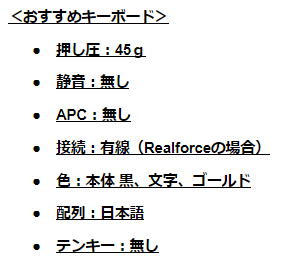
↓ コレですね
④静電容量無接点式 HHKB(Happy Hacking Keyboard)
さてここまで「メカニカル式」と「静電容量無接点式」のキーボードについて詳しく見てきました。
しかし 実は、静電容量無接点式にはもう一つ人気のキーボードがあります。
PFU社のHHKB(Happy Hacking Keyboard)です。
HHKBの特徴と選び方
まず、HHKBとはこういうキーボードです。
東プレ社からRealforceと同じ静電容量無接点式の軸の供給を受け、PFU社が開発・販売している小型キーボードです。
最大の特徴は静電容量無接点式でありながら、持ち運びに優れたテンキーレスタイプであるということでしょう。
ここまで沼にハマっておいて、これを検討しないわけにはいきません。
HHKB Type-Sの特徴
HHKBには大きく3つのシリーズがあります。
今回は、最上位機種である Professional HYBRID Type-S を検討することにしました。
<HHKB Type-Sの特徴>
- Bluetooth接続 OK (USB接続も可)
- キーマップ変更機能(PCにソフトをインストールしてキーを書き換え)
- 静粛性に優れる「Type-S」キー構造を採用
なお、Type-Sと非Type-S の差など、HHKBのグレードごとの違いについては、こちらの記事にまとめておきましたのでご参考ください。

HHKB Type-SとRealforceの比較

次に気になるのは、同じ静電容量無接点式のRealforceとの違いですね。
先ほどの評価軸で比較をしてみましょう。
①押し圧(打鍵感)
HHKBは45gのみ。おすすめは45gなのでOK。
ただし、Realforceより少しだけ打鍵感は軽い感じ。
②静音モデルかどうか
HHKBではType-Sか非Type-Sかで静音性と打鍵感が変わります。
ほとんど差はありませんが、やはりType-Sの方が高級感があります。
Realforceでは静音性は不要でしたが、HHKBの場合はType-Sが必要と判断しました。
③APC機能
HHKBにはAPCの調整機能は存在しません。Realforceでも不要だったので問題なし。
④色
HHKBは本体色が「白」「黒」から選べますが、白は経年劣化で黄ばむという報告多数。
今回は「黒」にしました。
ちなみにRealforceと違って印字色は選べません。本当は視認性の良い印字が良かったのですが…
⑤有線 / 無線(ワイヤレス)
HHKB Type-Sでは、有線も無線もどちらも使えます。
無線のレスポンスが遅いと感じることもなく、最高です。
グレードによっては有線しか選べないものもありますのでご注意を。
⑥英語配列 / 日本語配列
HHKBでも英語配列 / 日本語配列から選べます。Wakは日本語を選択。
ただし日本語配列はiOSなんかにつなぐと、英語キーボードと認識されてしまうらしいのでご注意を。
なお、英語配列には独立した矢印キー(カーソル)が有りません。
特殊な組み合わせキーに慣れる必要がありますのでご注意を。
⑦テンキー
HHKBにはテンキーレスモデルしかありません。
独立したHOMEボタンなんかもなく、本当にミニマルな感じ。
高級キーボードは作りがしっかりしていて、重かったり大きかったりしますが、HHKBなら持ち運びも可能です。素晴らしい。
ただ、FnキーやDelキーまでないので、ふだんこの辺りのキーを使ってる人は、キー配列のカスタマイズなんかで対応が必要です。
⑧結論

ここまでのHHKBとRealforceの比較をまとめます。
HHKB Type-Sは、Realforceにはない「無線接続」「テンキーレス」を加えたようなキーボードです。
同じ静電容量無接点式の軸を使っているので「打ち心地最高」でありながら「持ち運び可能」な唯一無二のキーボードです。
在宅勤務や出張など、出先での仕事も増えてきている自分にとっては、この辺りのスペックが突き刺さったので最終的に HHKB を購入することに決めました。
<HHKB Type-S おすすめ>
- 押し圧:45g
- 静音:有り
- APC:無し
- 接続:無線・有線どちらもOK
- 色:本体 黒、文字 黒
- 配列:日本語
- テンキー:無し
結論:まとめるとこんな感じ
ここまでのキーボードの選び方を全てまとめた表が以下のものです。
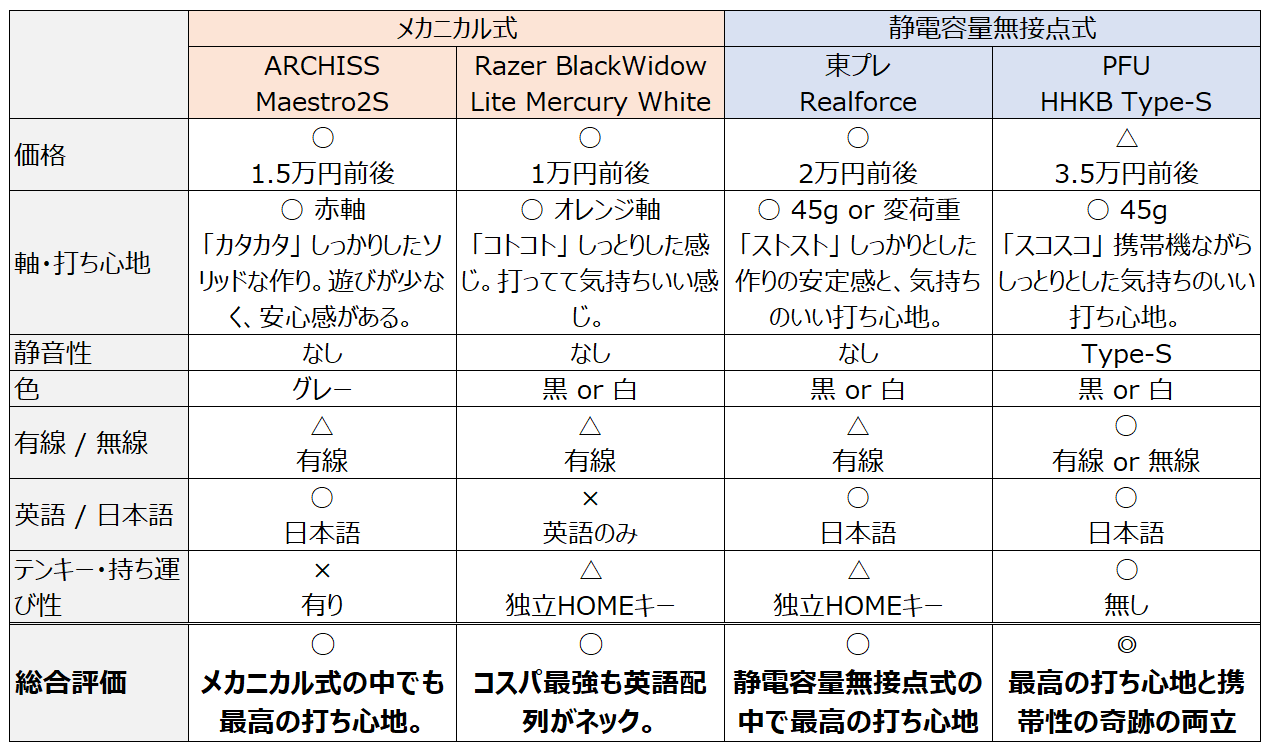
評価に影響を与えなかったものを「無記号」、個人的に評価が高くオススメできる仕様を「×、△、○、◎」で記述しています。
このように、HHKB Type-Sは「最高の打ち心地」と「携帯性」を両立した、「最強のキーボード」と言えるでしょう。
実際に購入してみて
自分にとって、完璧にベストなキーボードがわかったところで、ようやく購入です。
迷いに迷って、PFU社 HHKB HYBRID TYPE-S(黒、日本語)に最終決定しました!
実際に購入してみたものがこちら。
やっぱりいいキーボードは長時間タイピングをしていても疲れないし、日々の作業が楽しくなりますね!

持運びができるおかげで、仕事でもプライベートでも、いつでもどこでも持ち歩いて使っています。
これだけ長時間使えれば、もうモトもとれたかな?
うーん、買ってよかった!
おわりに
長文にお付きあいいただきありがとうございました。
このブログもHHKBで書いていますが、本当に打ちやすい。
10,000文字打っても指が疲れる気配がありません。本当に入力作業が楽しくなりました。
安くない買い物ですが、中途半端なものを買うより、最高のものを厳選して買った方が「長く」「楽しく」使うことができるのでいいですね。
良いものを買って、毎日・長く使えば結果的に安い投資になります。
みなさんもぜひ高級キーボードの世界へ足を踏み入れてみてください。
この記事が参考になれば幸いです。
それではまた! Wak
◆キーボードの試し打ちができるオススメスポット




コメント